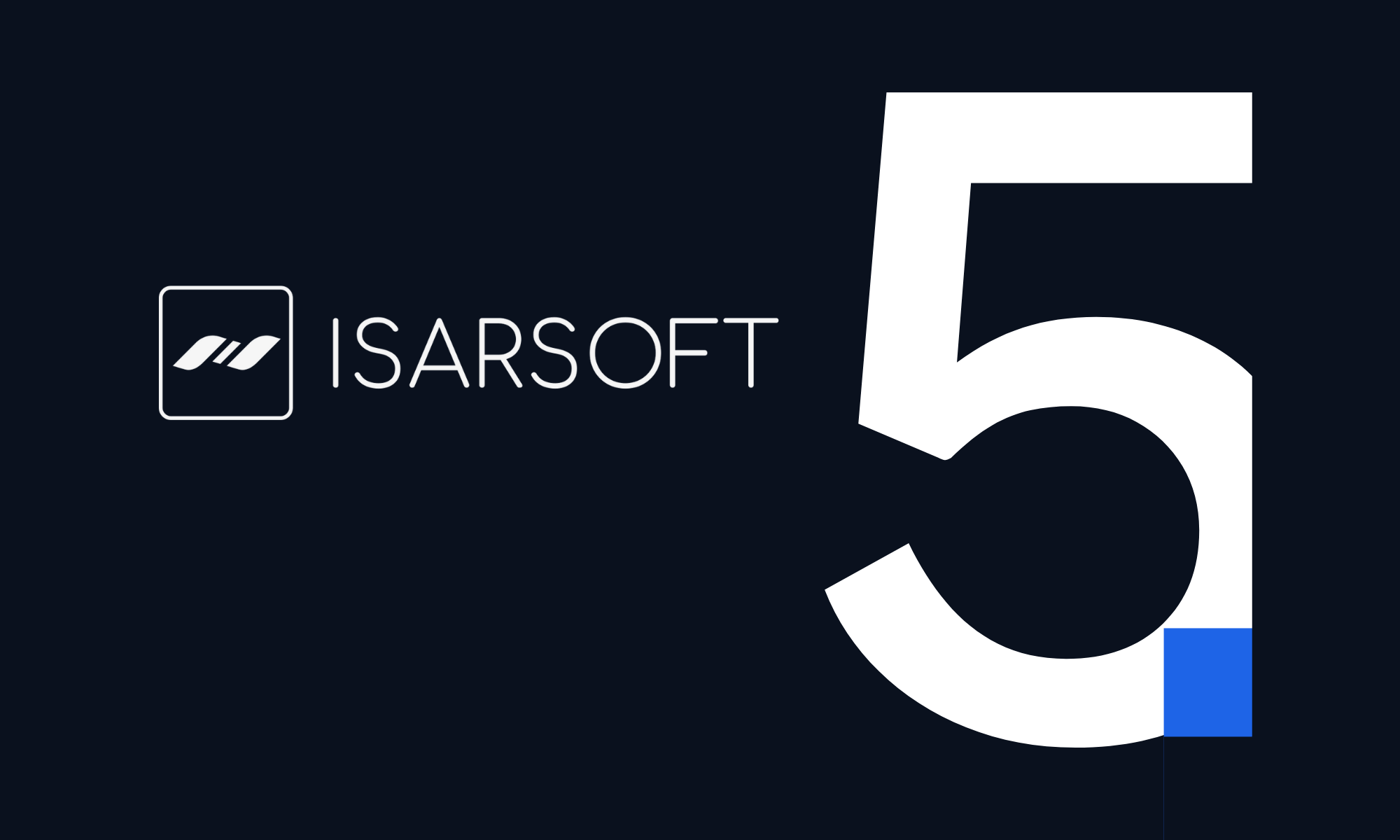Wie erstellt man eine Object Flow Anwendung in Isarsoft Perception?
Erfahren Sie, wie Sie eine Object Flow-Anwendung in Isarsoft Perception erstellen und ihr Linien und Zonen hinzufügen.
Veröffentlicht
December 21, 2022
.avif)
Anwendungen sind der zentrale Bestandteil von Isarsoft Perception, da hier Videostreams in Metadaten umgewandelt werden.
Dieser Beitrag führt Sie Schritt für Schritt durch den gesamten Prozess der Anwendungserstellung und erklärt, wie Sie eine Zone oder Linie erstellen können.
Überblick über die Anwendung
Klicken Sie links in der Seitenleiste auf die erste Spalte, die Anwendungsübersicht öffnet sich. Klicken Sie anschließend oben rechts auf den blauen Button „BEWERBUNG ERSTELLEN“.

Art der Bewerbung
Im nächsten Schritt stehen drei verschiedene Typen zur Verfügung, aber Sie müssen die Object Flow-Variante wählen. Dieser Anwendungstyp ist der einzige, der verschiedene Visualisierungen bietet und er bietet alle „Modellvarianten“.
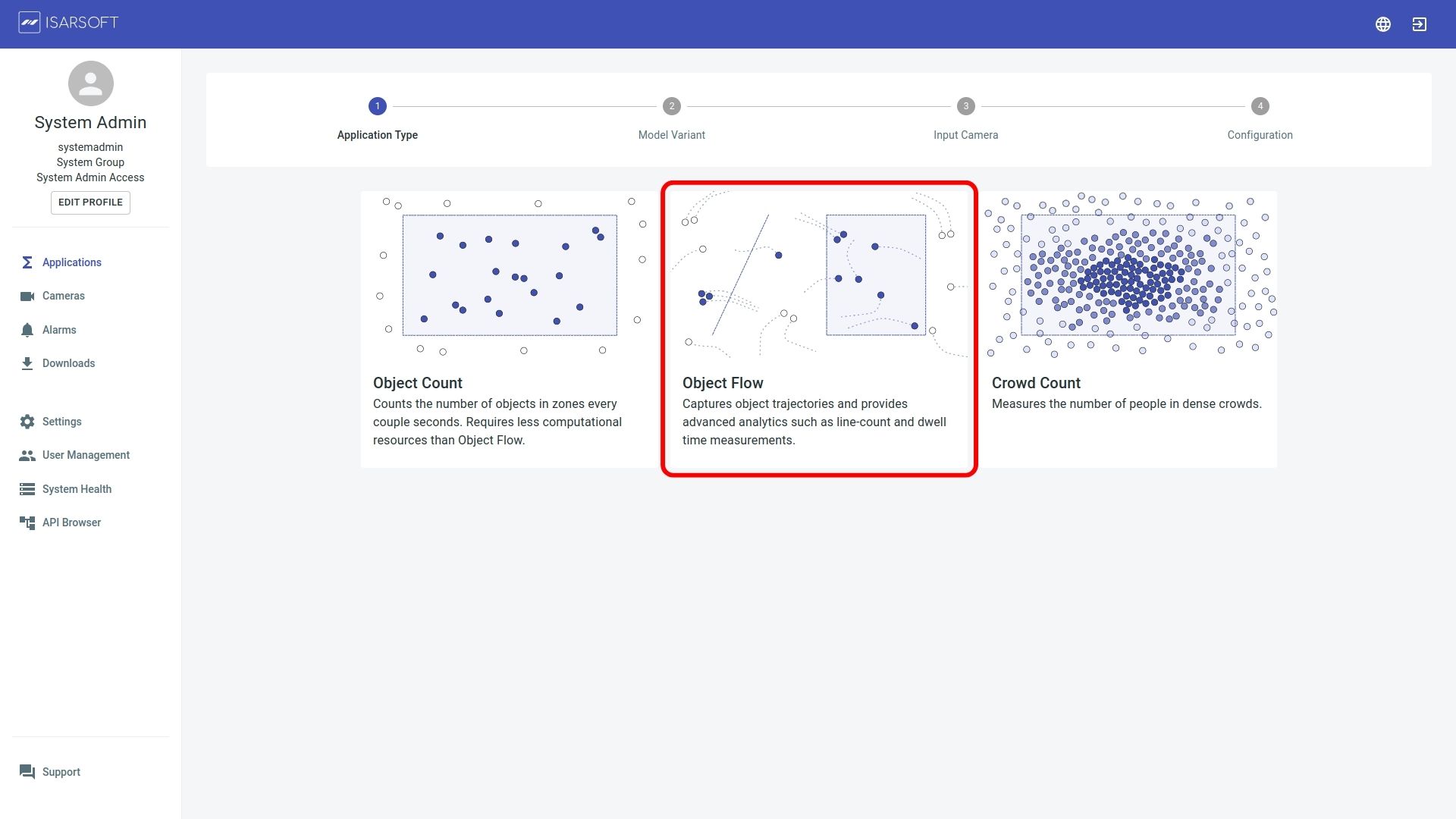
Modellvariante
Es gibt verschiedene Optionen, die Sie verwenden können. Das Basismodell für die Personenerkennung ist das Personenmodell. Im Vergleich dazu benötigt die winzige Version weniger Rechenressourcen und ist möglicherweise weniger präzise, insbesondere über größere Entfernungen. Welche Variante am besten geeignet ist, hängt von Ihrer Einrichtung und den aufnehmenden Kameras ab.
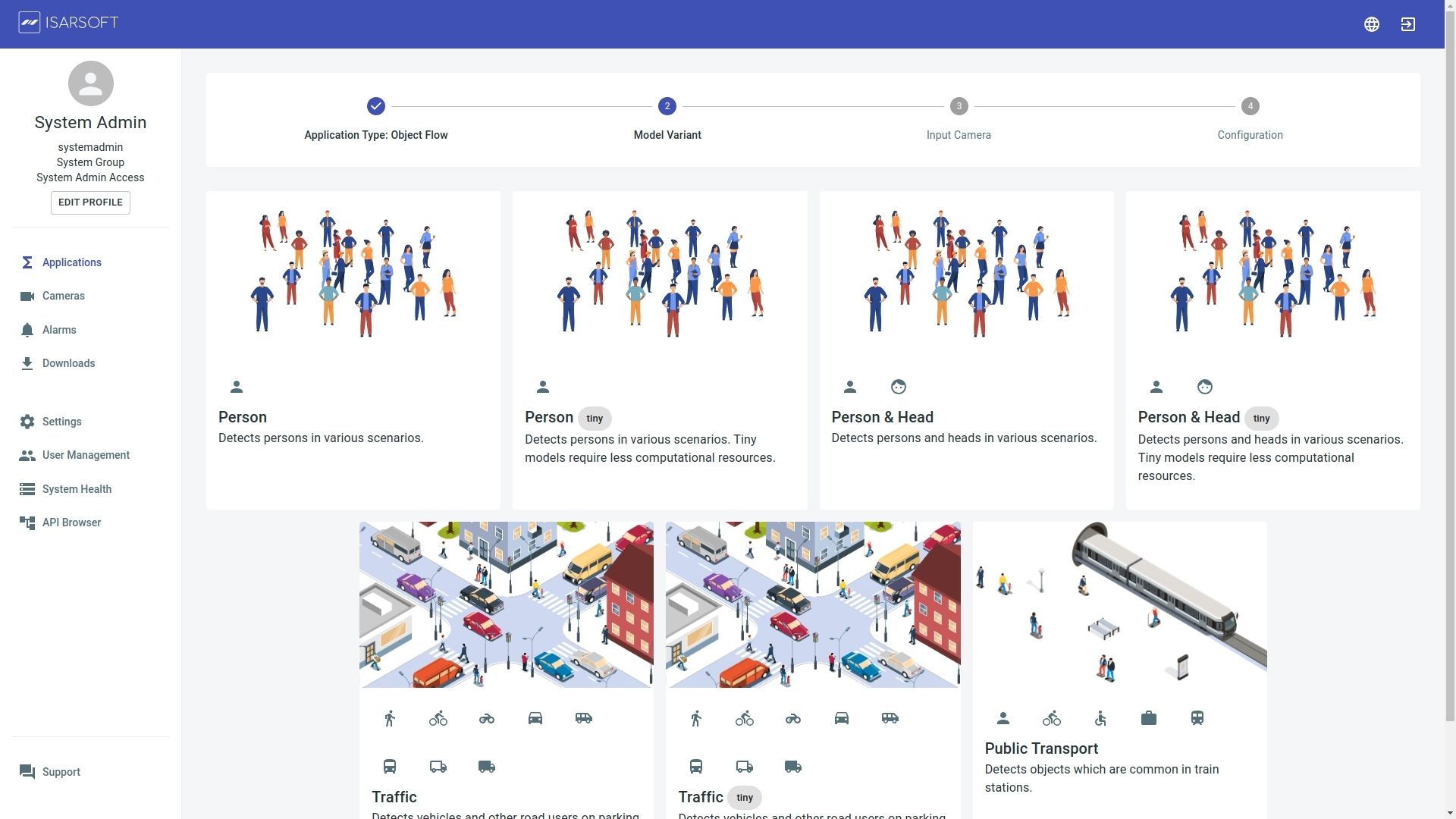
Kameraauswahl
Nachdem Sie die letzten Schritte abgeschlossen haben, können Sie die Kamera auswählen, für die Sie eine Anwendung erstellen möchten. Die Kamera muss erstellt werden, bevor eine Anwendung erstellt wird. Lesen Sie unseren Blogpost über den Erstellungsprozess zu lernen mehr.

Konfiguration
Benennen Sie die Anwendung und erstellen Sie ein neues Tag (drücken Sie die Eingabetaste, nachdem Sie das Tag benannt haben, um es zu erstellen) oder wählen Sie ein vorhandenes aus. Tags sind nicht erforderlich, aber sie sind eine zentrale Komponente, um das Auffinden einer Anwendung zu erleichtern. So können beispielsweise verschiedene Kameras an den Eingängen eines Gebäudes platziert werden, um sie mit dem gemeinsamen Tag Eingang zu versehen. Die Übersicht kann nach dem entsprechenden Tag gefiltert werden, sodass nur die Kameras an den Eingängen angezeigt werden.

So erstellen Sie eine Zone
Um eine Zone zu erstellen, bewegen Sie den Mauszeiger über die blaue runde Schaltfläche mit dem Plus in der rechten unteren Ecke Ihrer Kameraansicht und klicken Sie auf Zone hinzufügen. Benennen Sie die Zone und geben Sie ihr ein Tag und drücken Sie die blaue Taste ZONE HINZUFÜGEN. In der Mitte Ihrer Kameraansicht erscheint ein graues quadratisches Feld. Schnappen Sie sich die Ecken und bewegen Sie sie an die gewünschte Position. Sie können weitere Ecken hinzufügen, indem Sie mit der rechten Maustaste auf das Grenzfeld klicken. Außerdem können Sie die Zone löschen und bearbeiten. Verschiebe das Feld so, wie du es brauchst, indem du nach den Ecken greifst und daran ziehst.
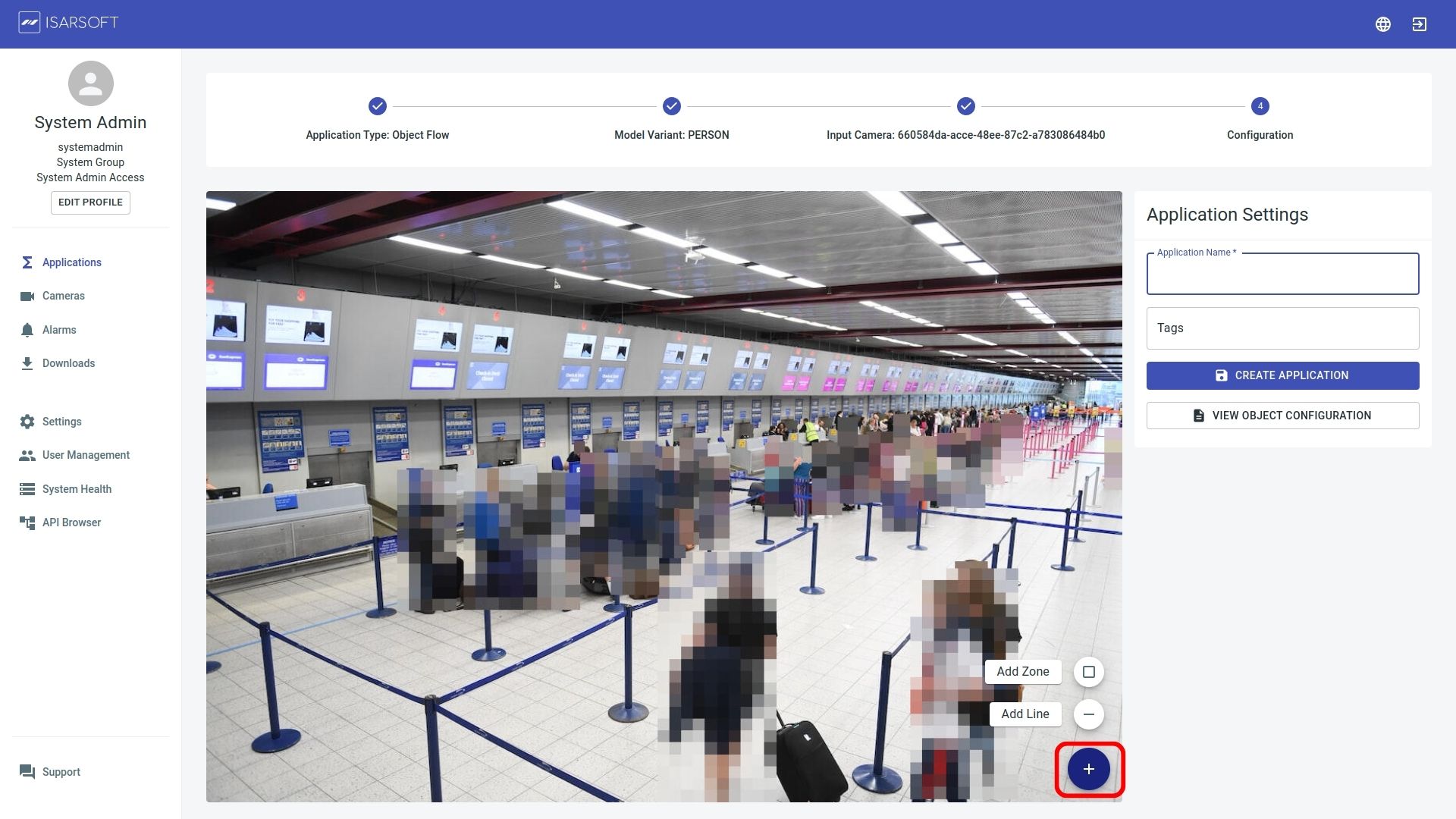
So erstellen Sie eine Linie
Um eine Linie zu zeichnen, bewegen Sie den Mauszeiger über die blaue runde Schaltfläche mit dem Plus in der rechten Tastenecke Ihrer Kameraansicht und klicken Sie auf Linie hinzufügen. Benennen Sie die Linie und geben Sie ihr ein Tag und drücken Sie die blaue Taste „Linie HINZUFÜGEN“. Wenn du mit der rechten Maustaste auf die Linie klickst, kannst du die Wegbeschreibungen invertieren, das heißt, du kannst deine Linie auch mit der rechten Maustaste löschen und bearbeiten.
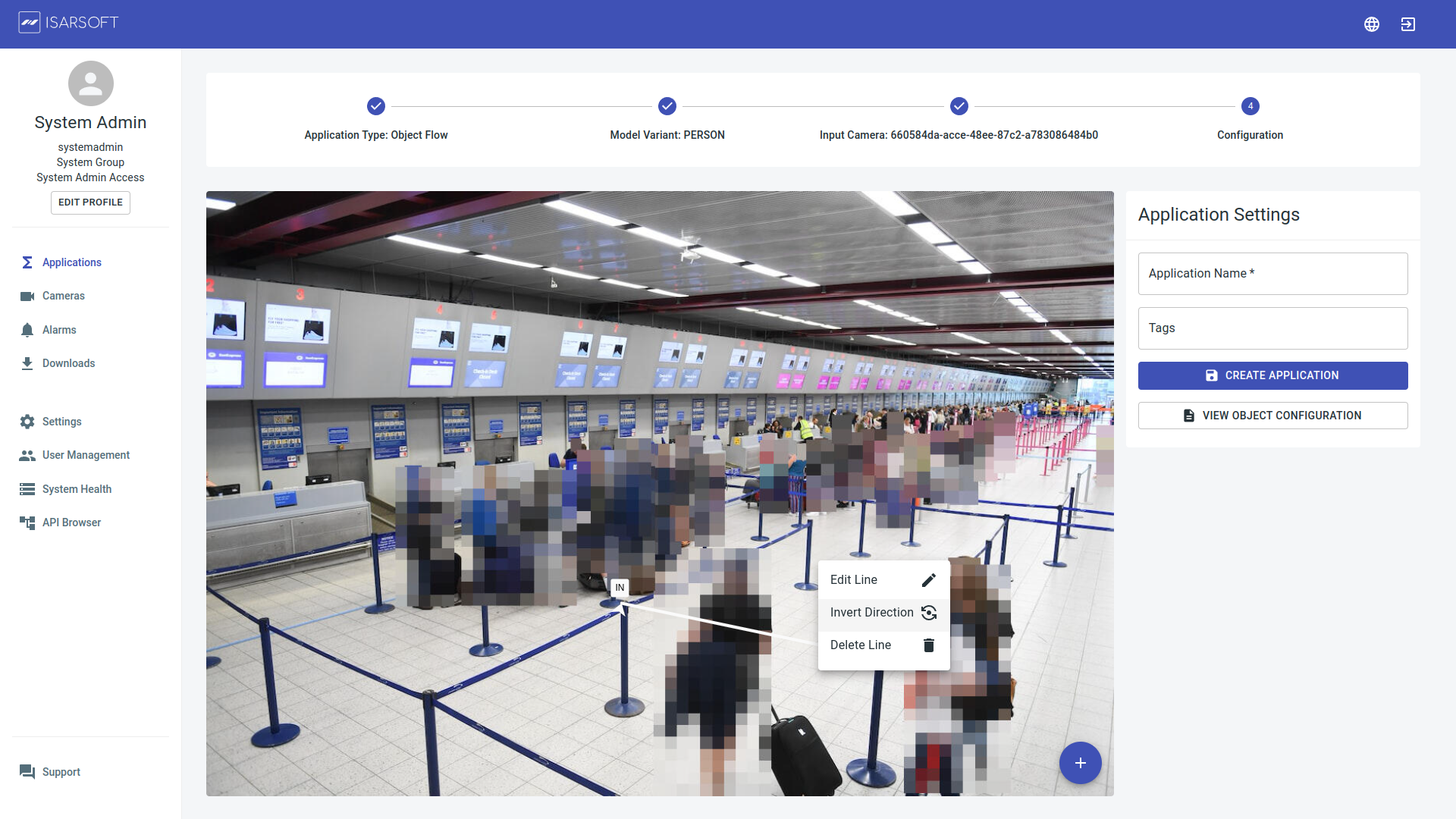
Mehr über Isarsoft
Mit Isarsoft Perception werden Ihre Kamerasysteme Teil Ihrer Business Intelligence. Ganz gleich, ob das Ziel darin besteht, die Effizienz, Kundenzufriedenheit oder Sicherheit zu steigern, Isarsoft Perception liefert die Erkenntnisse, die für fundierte Entscheidungen erforderlich sind.
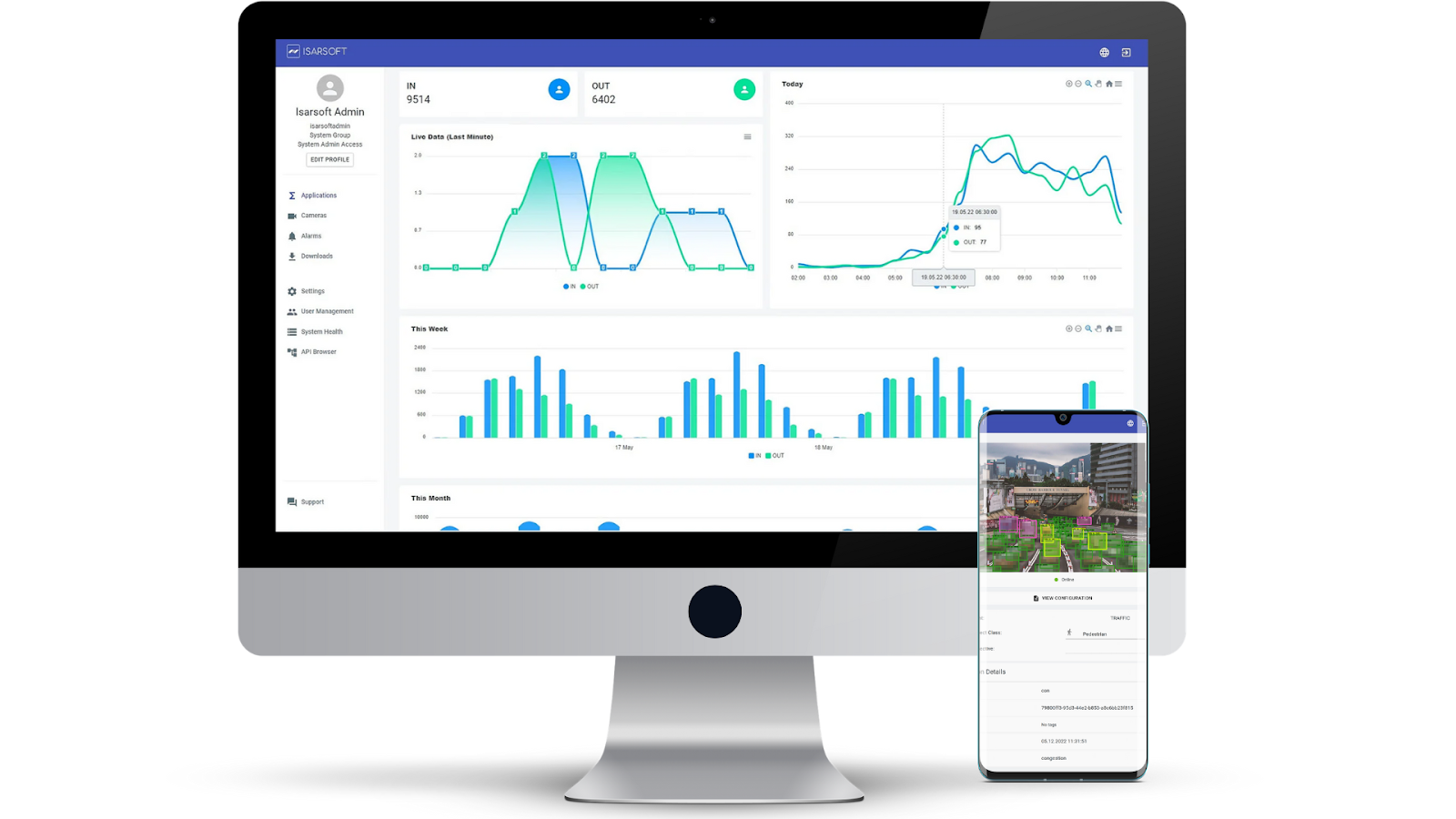
Kontaktiere uns, um mehr darüber zu erfahren, wie Sicherheitskameras in intelligente Sensoren umgewandelt werden können.